如何用photoshop调整图片的透明度
来源:网络收集 点击: 时间:2024-03-03【导读】:
很多漂亮的图片都不是单一的,有的时候是几个图片重叠到一起,但是还能显现下面图片的影子,这种效果是如何做出来的呢?其实很简单,我来分享一下。品牌型号:台式机p30系统版本:Windows7系统电脑12.0软件版本:photoshop7.0方法/步骤1/6分步阅读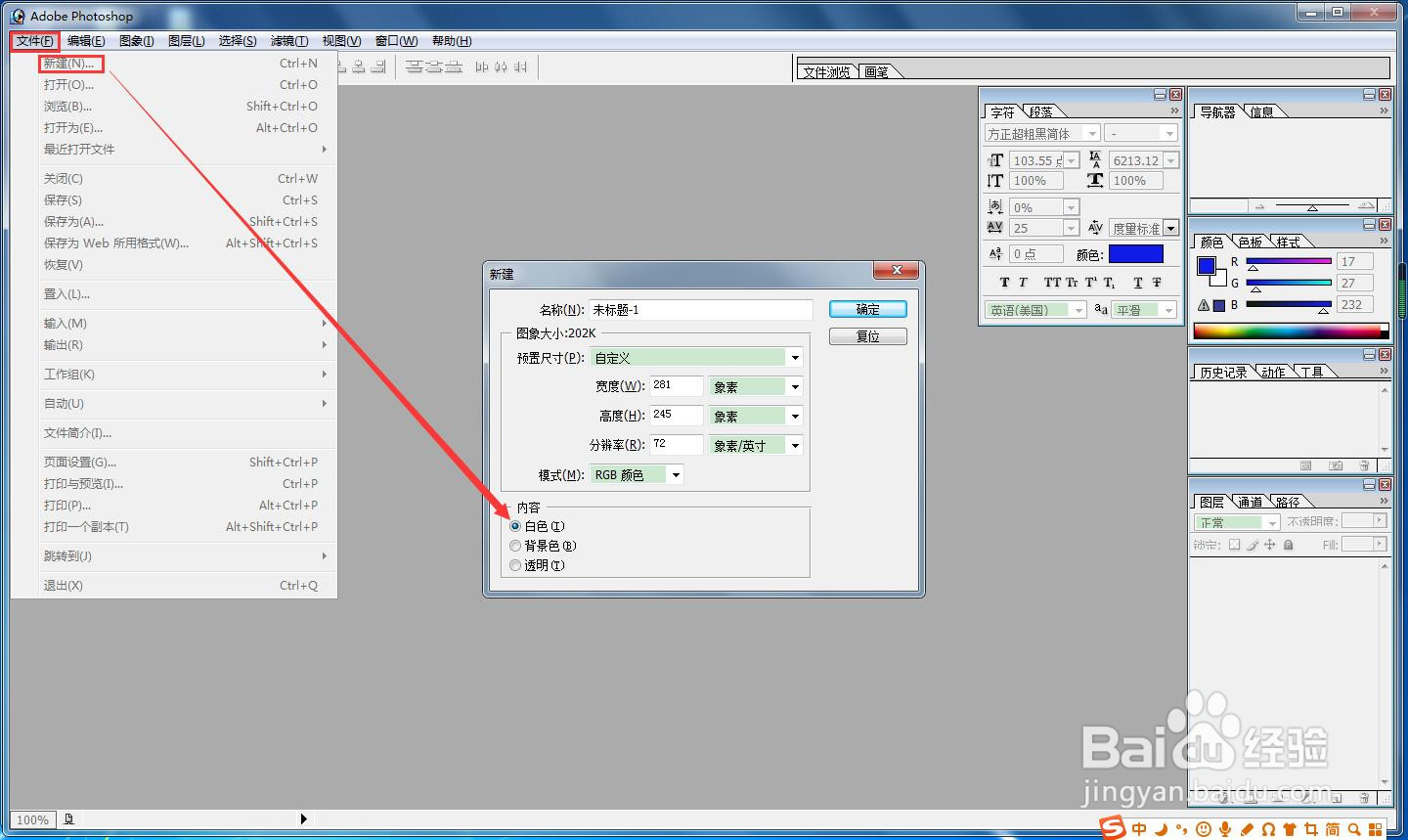 2/6
2/6 3/6
3/6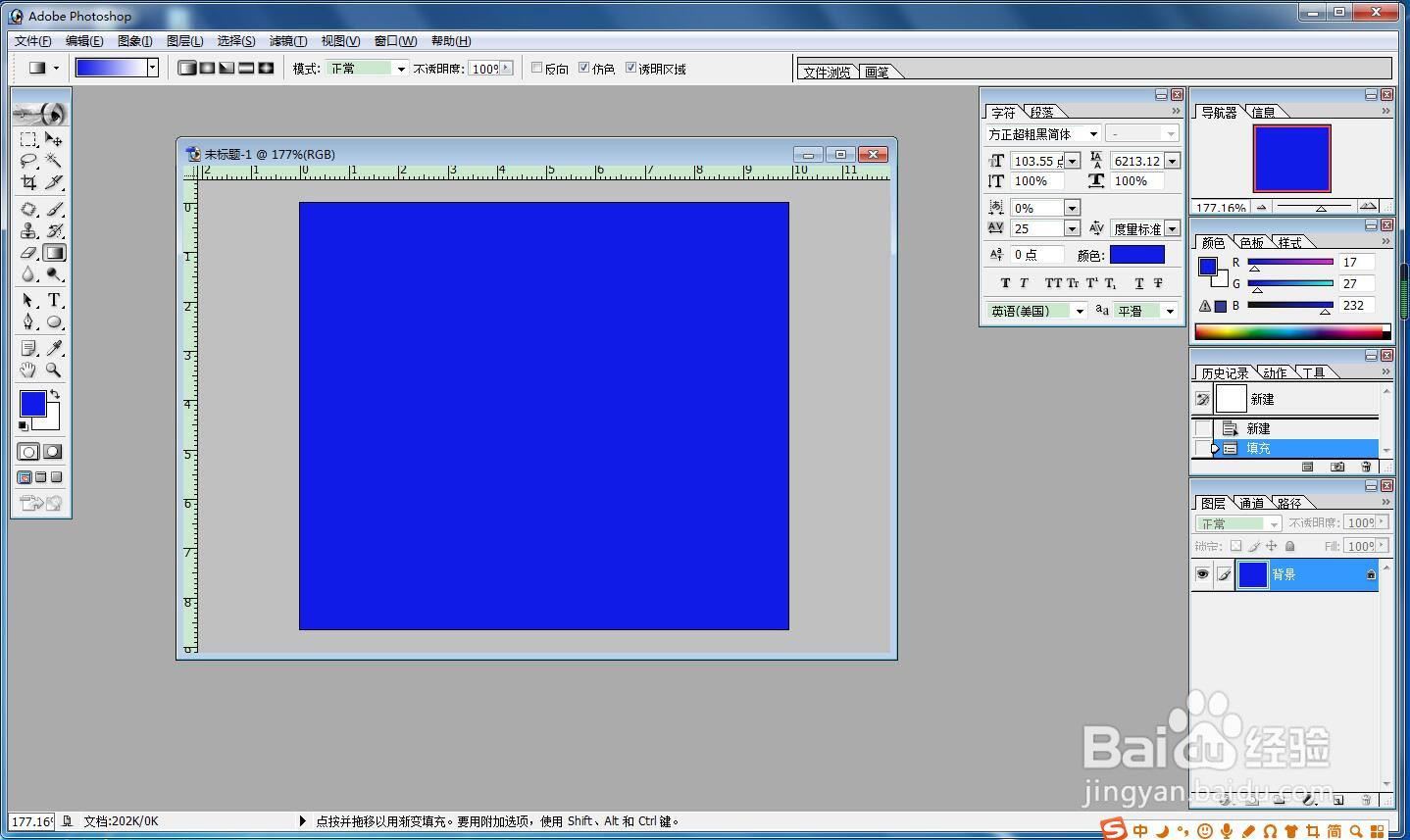 4/6
4/6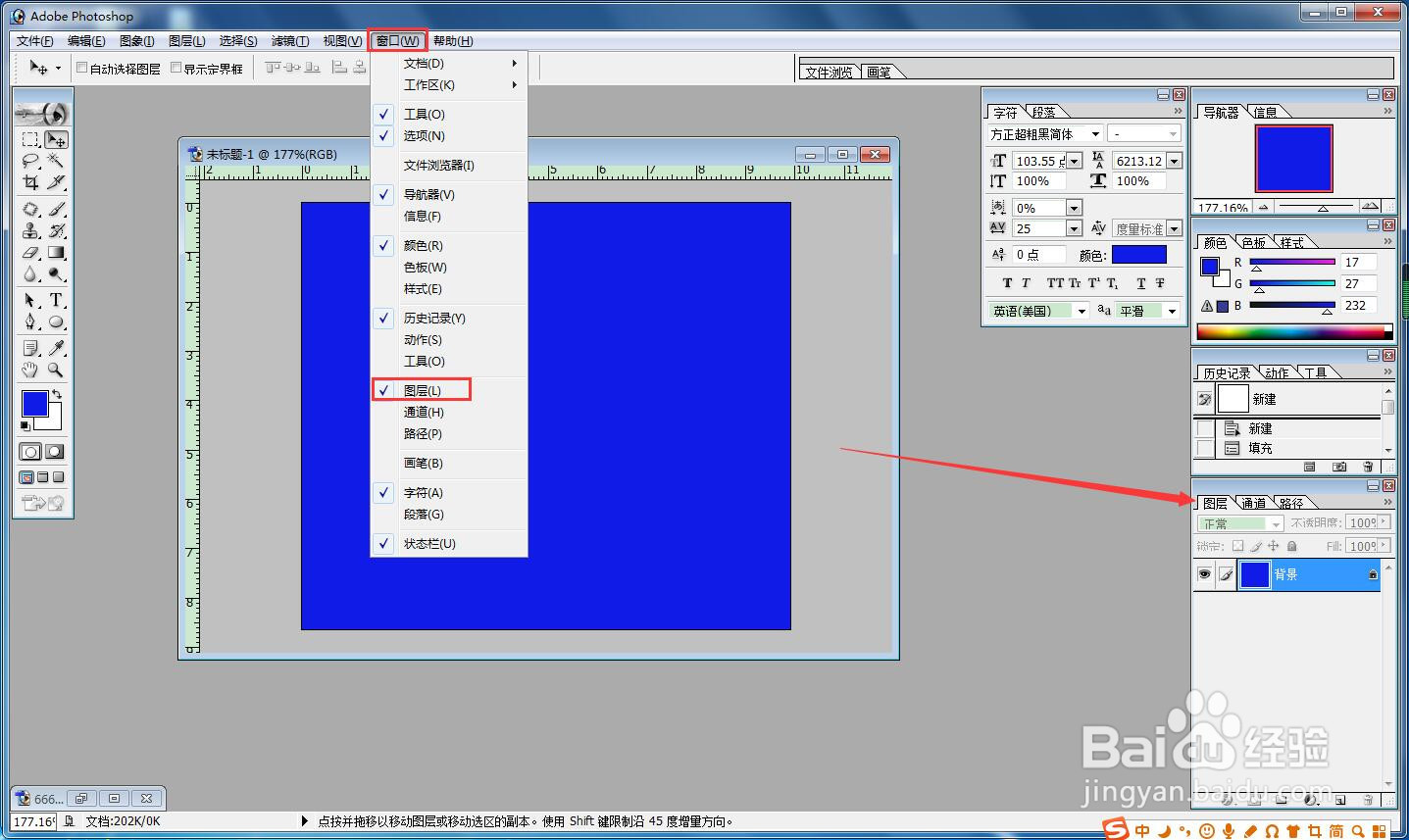 5/6
5/6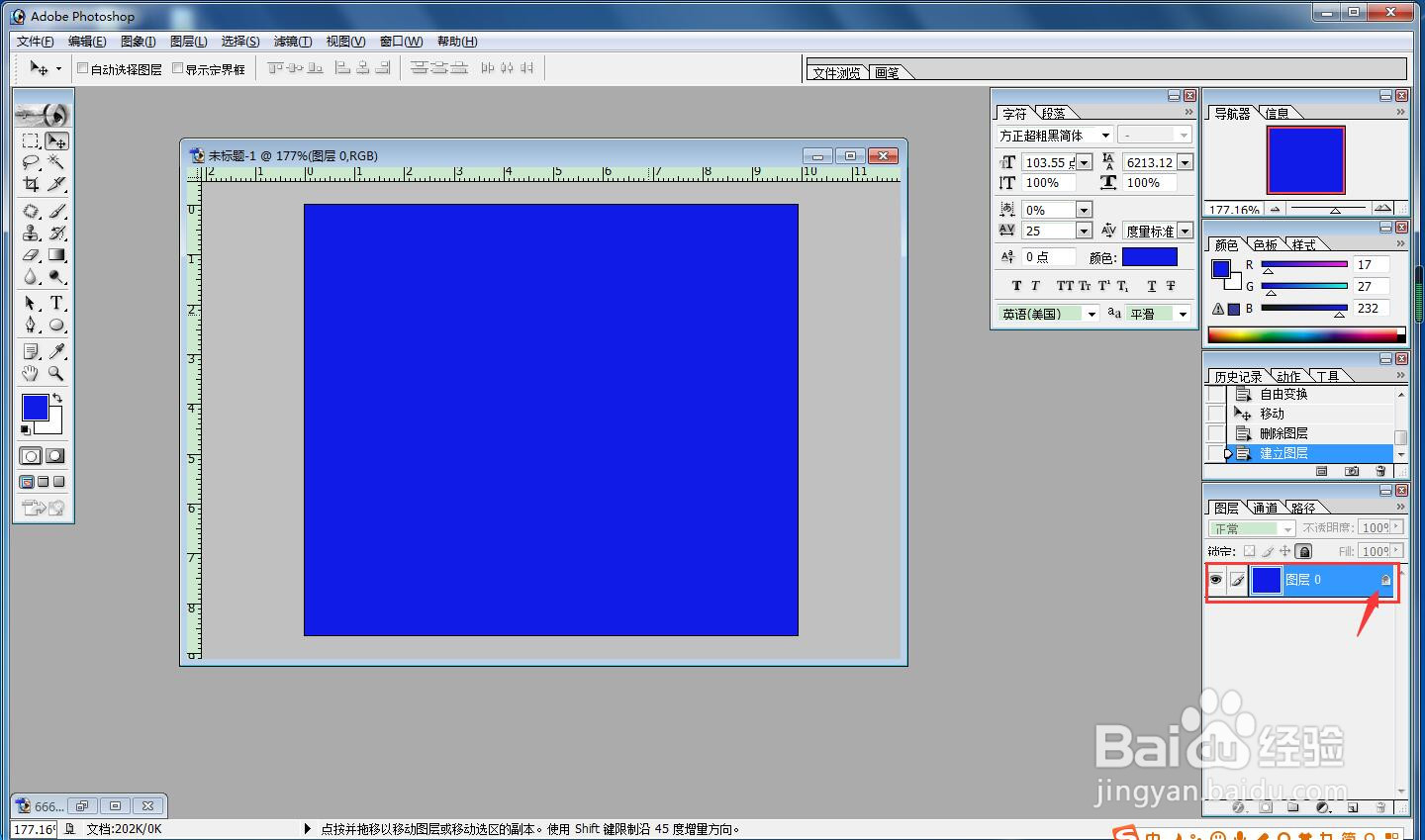 6/6
6/6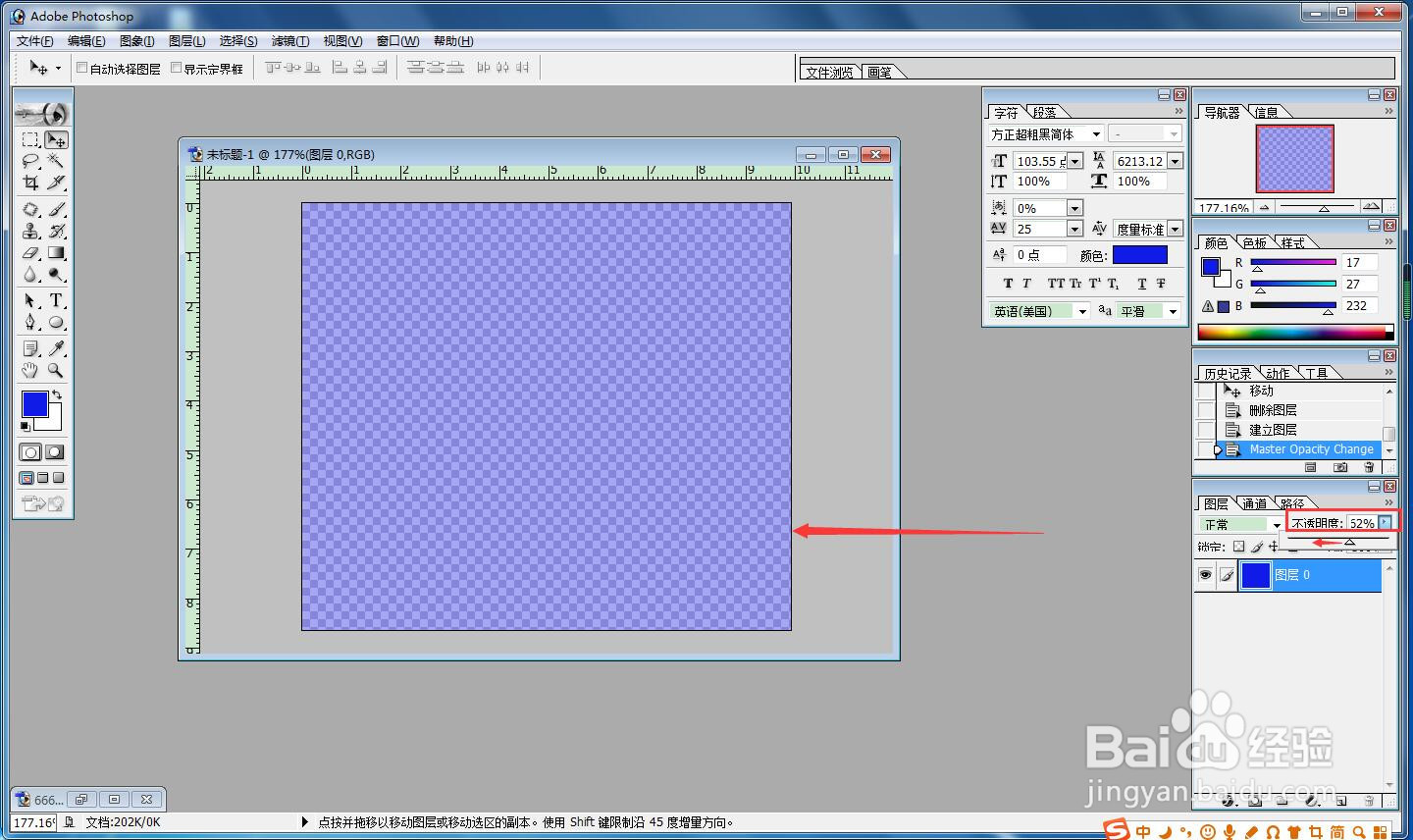 总结1/1
总结1/1
首先打开设计软件photoshop。新建一个白色背景的文件。
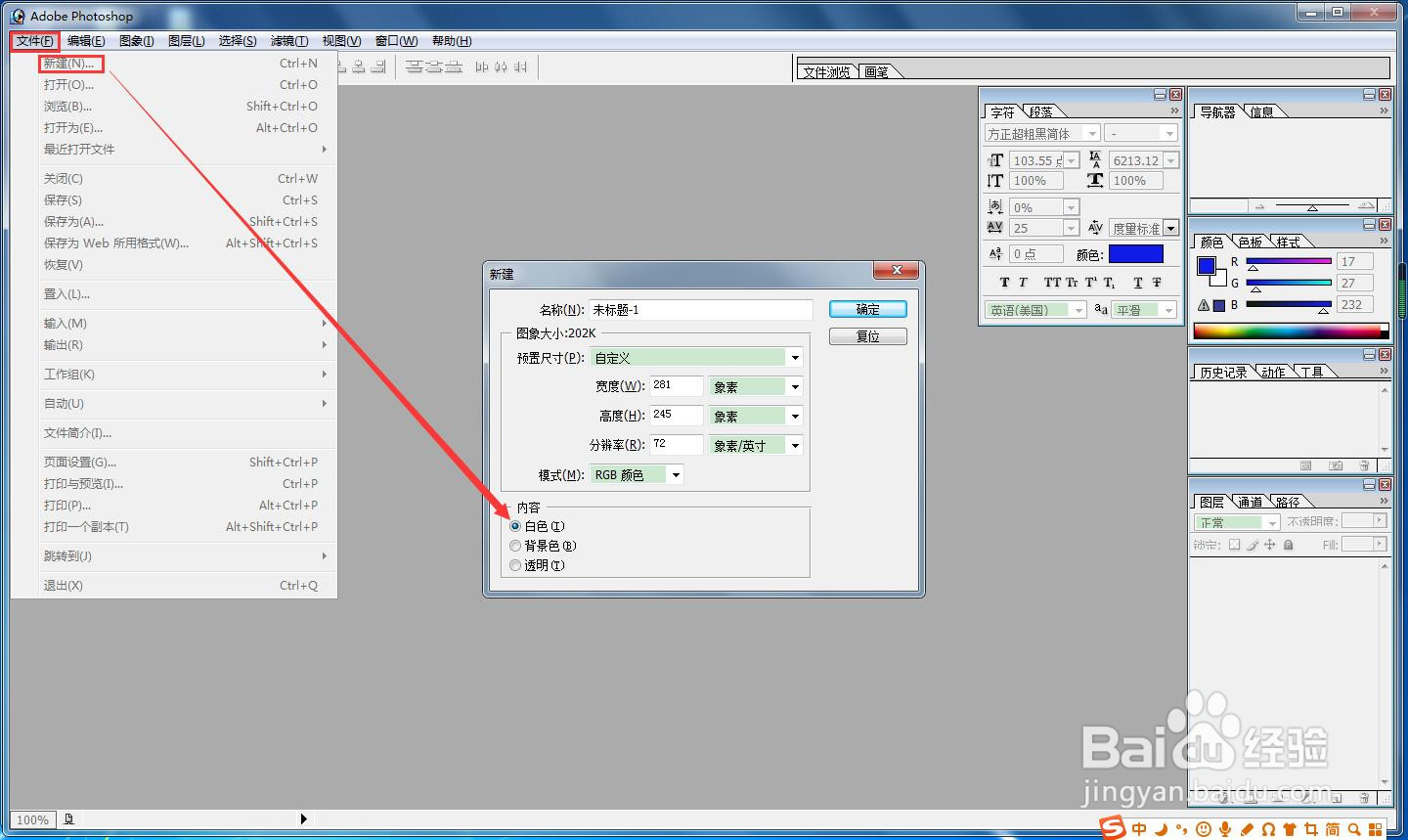 2/6
2/6点击菜单栏“编辑--填充”,打开填充对话框,使用前景色,并确定。
 3/6
3/6当前窗口背景已经变为前景色的颜色了。
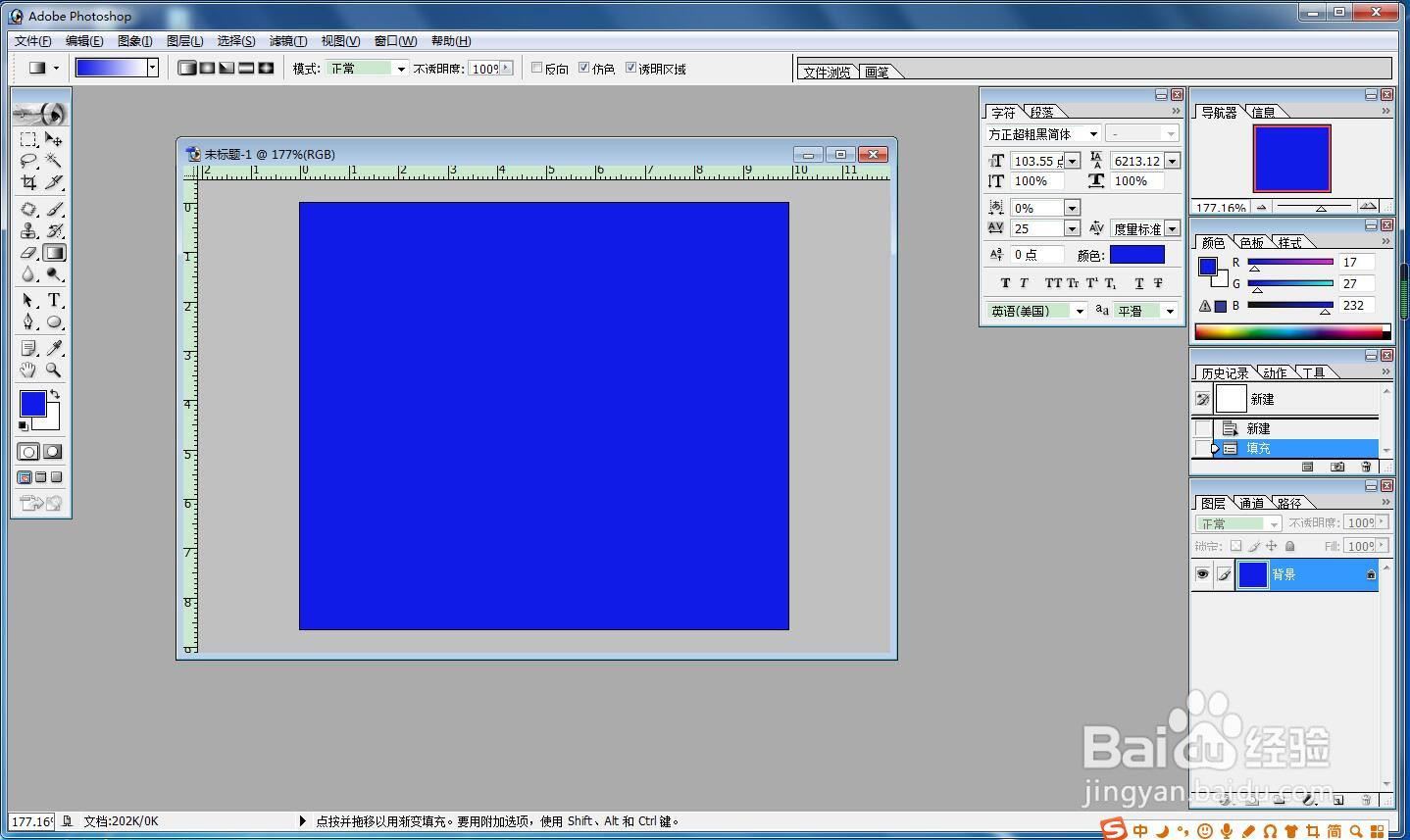 4/6
4/6点击菜单栏“窗口--勾选图层”,调出图层对话框。
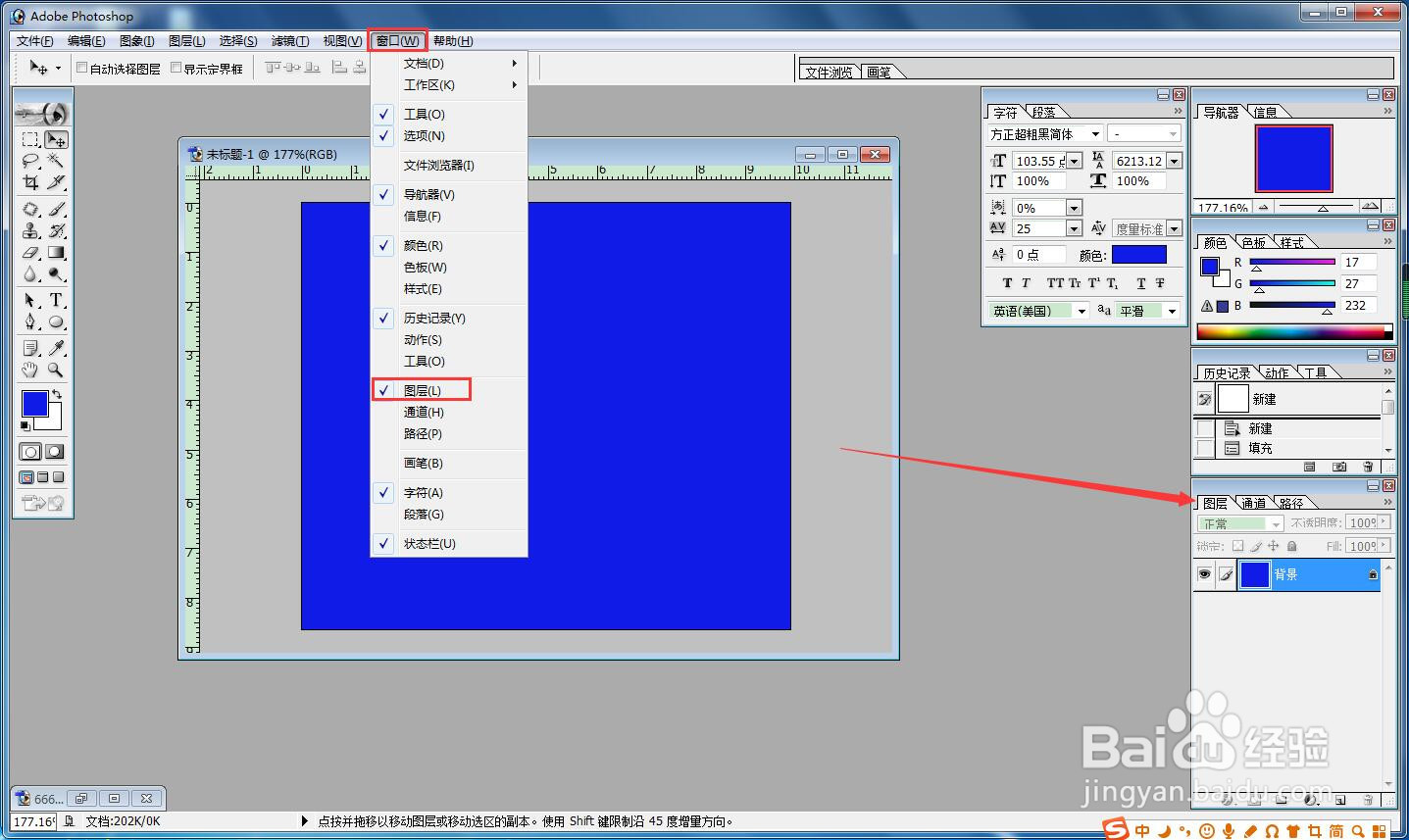 5/6
5/6双击图层0栏里面的小锁,转换为可操作的图片。
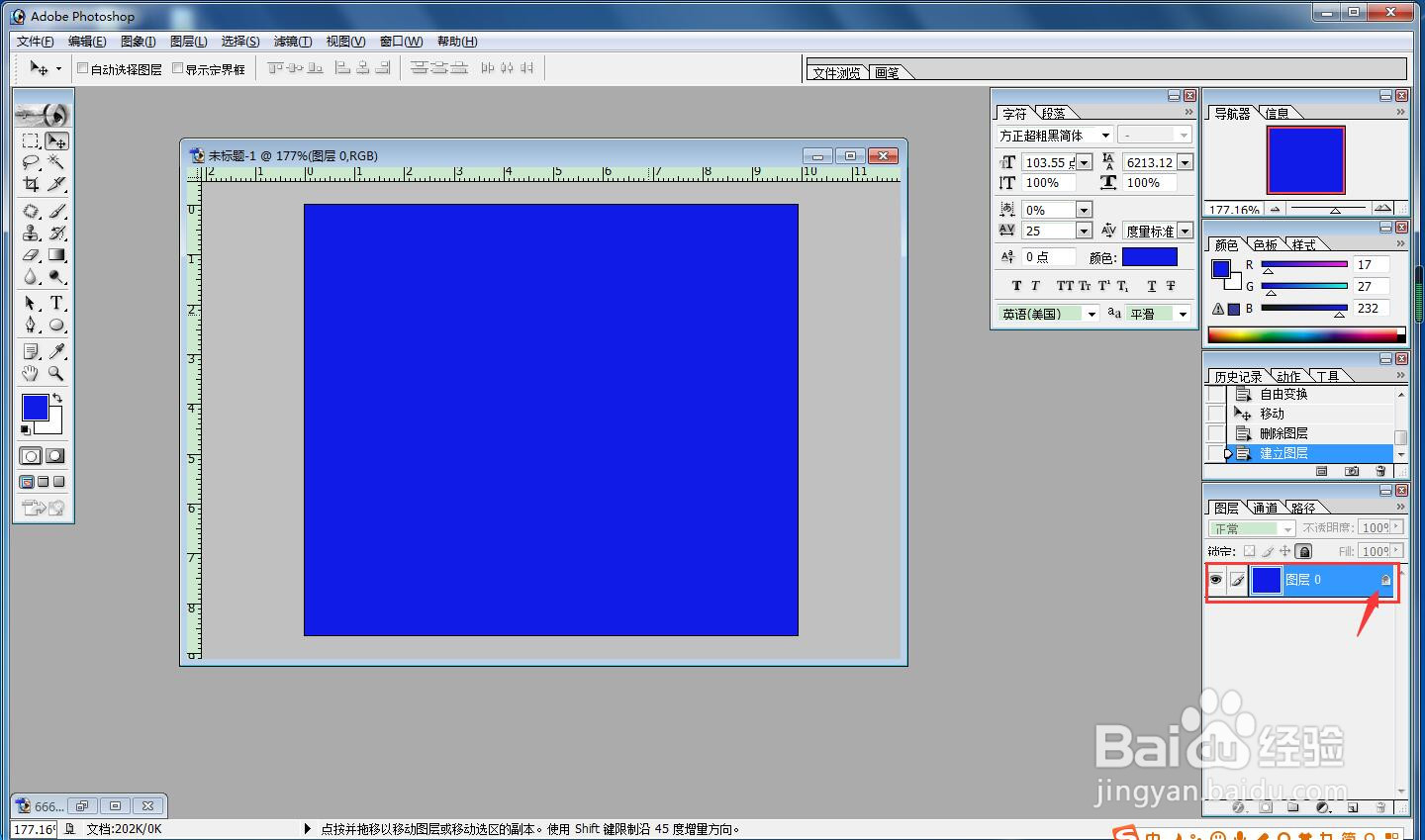 6/6
6/6在图层面板找到不透明度,左右滑动小三角符号,可以调节图片的透明度。
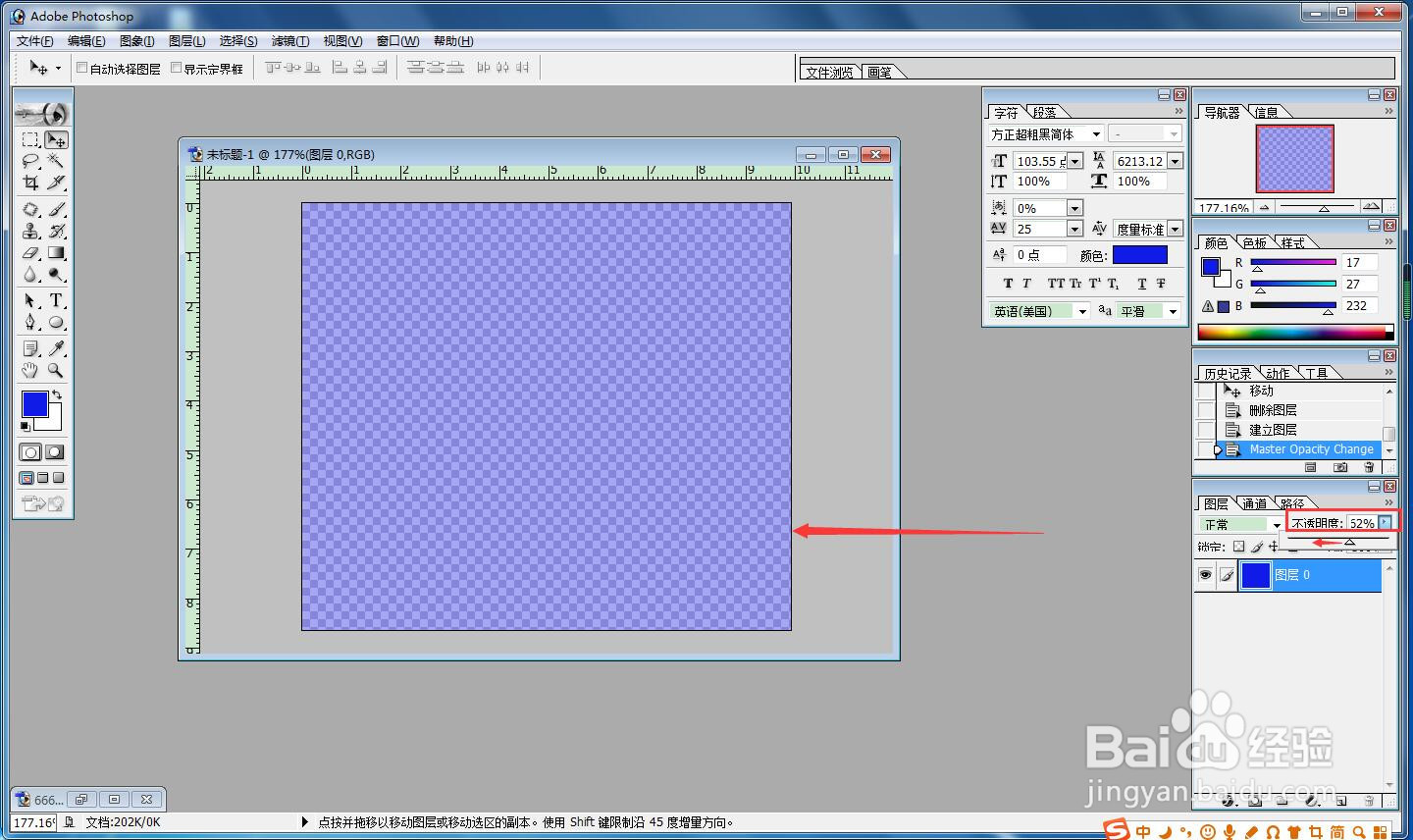 总结1/1
总结1/11.首先打开设计软件photoshop。新建一个白色背景的文件。2.点击菜单栏“编辑--填充”,打开填充对话框,使用前景色,并确定。3.当前窗口背景已经变为前景色的颜色了。4.点击菜单栏“窗口--勾选图层”,调出图层对话框。5.双击图层0栏里面的小锁,转换为可操作的图片。6.在图层面板找到不透明度,左右滑动小三角符号,可以调节图片的透明度。
版权声明:
1、本文系转载,版权归原作者所有,旨在传递信息,不代表看本站的观点和立场。
2、本站仅提供信息发布平台,不承担相关法律责任。
3、若侵犯您的版权或隐私,请联系本站管理员删除。
4、文章链接:http://www.1haoku.cn/art_229328.html
上一篇:木蜡油施工步骤?
下一篇:最全的将Excel/Wps表格保存为高清图片方法!
 订阅
订阅